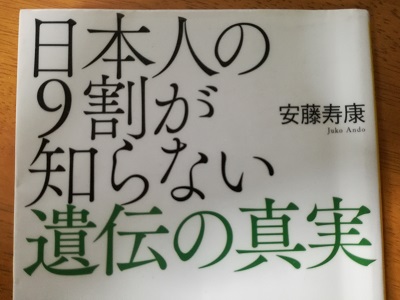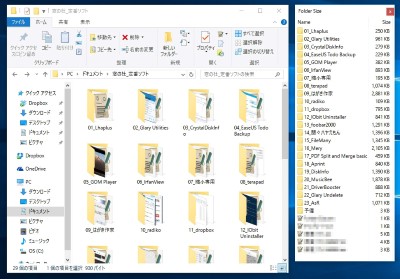先日、「楽天Edy ViewerをWindows10環境のIE11で使えるようにする」
で書いたように取りあえず楽天Edy Viewerを使うためのソフト側の準備は完了。
アマゾンでポチったRC-S380が届きました(2346円)。



早速ちゃんと動くか試してみた。
試すための手順がこちら。
1、楽天スーパーポイントを楽天Edyに交換
2、楽天Edyを受け取る(楽天Edyでポイント化完了)
3、楽天Edyでアマゾンギフト券チャージタイプを購入
1、楽天スーパーポイントを楽天Edyに交換
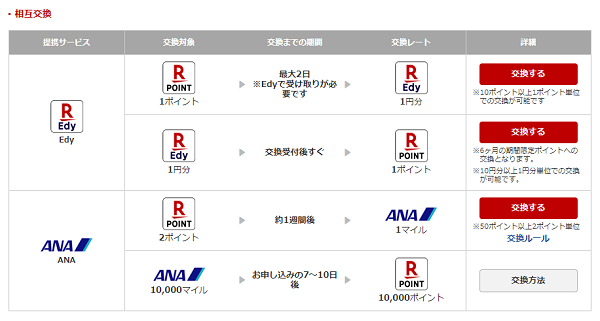
これはとても簡単。
楽天スーパーポイントのページに行き、上部メニュー(PCの場合)から「ポイント交換」を選択する。
相互交換から「楽天ポイント⇒楽天Edy」を選び、チャージ申請をしてポイント数を入力するだけでOK。
ただし、ここでポイント交換の処理をしても申請が受け付けられただけです。実際に交換を完了しポインととしてチャージするには、楽天Edyで受け取りをしないと楽天Edyのポイントになりません。
* これは初めての人にはわかりにくいですね。申請しただけでポイントになればいいんですけどw。
2、楽天Edyを受け取る(楽天Edyでポイント化完了)
すでに楽天スーパーポイントから楽天Edyにポイント交換しているので楽天Edyでのポイント化を完了するために楽天Edy Viewerを立ち上げます。
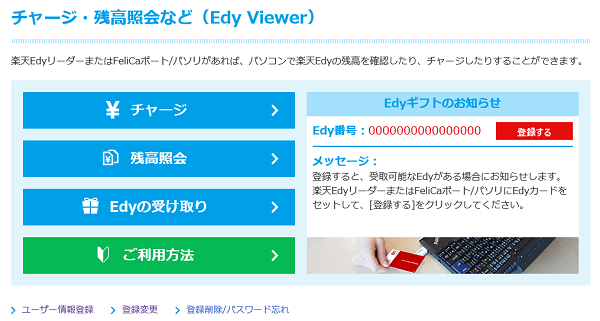
「Edyの受け取り」を選ぶと、すでに1で交換したポイントが表示されているので、受け取ります。
これで、楽天Edyへのポイント化が完了します。
*時間はほとんどかかりません。一瞬でポイント化が完了します。
3、楽天Edyでアマゾンギフト券チャージタイプを購入
アマゾンサイトでアマゾンギフト券の購入画面を開きます。
購入タイプとして、Eメールタイプ、印刷タイプ、チャージタイプの3つがありますので、チャージタイプを選びます。
金額を入れます。1円単位でも購入が可能です。
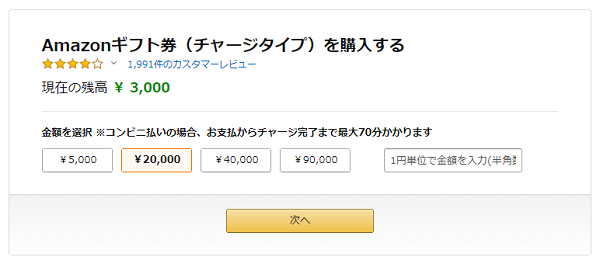
* Edyの端数のポイントもアマゾンポイントに換えることが可能です
支払い方法を「コンビニ・ATM・ネットバンキング・ 電子マネー払い」にして、注文をします。
すると、アマゾンに登録してあるメールアドレスに「Amazon.co.jp お支払い番号のお知らせ」というメールが届きます。
メール内にお支払い方法別の手順というリンクがあるのでこれをクリックします。
通常の使っているブラウザーがクリックするので、もしIE以外を通常ブラウザーにしているなら、リンクをコピーしてIEを立ち上げてIEの検索窓にペーストし、サイトにアクセスします。
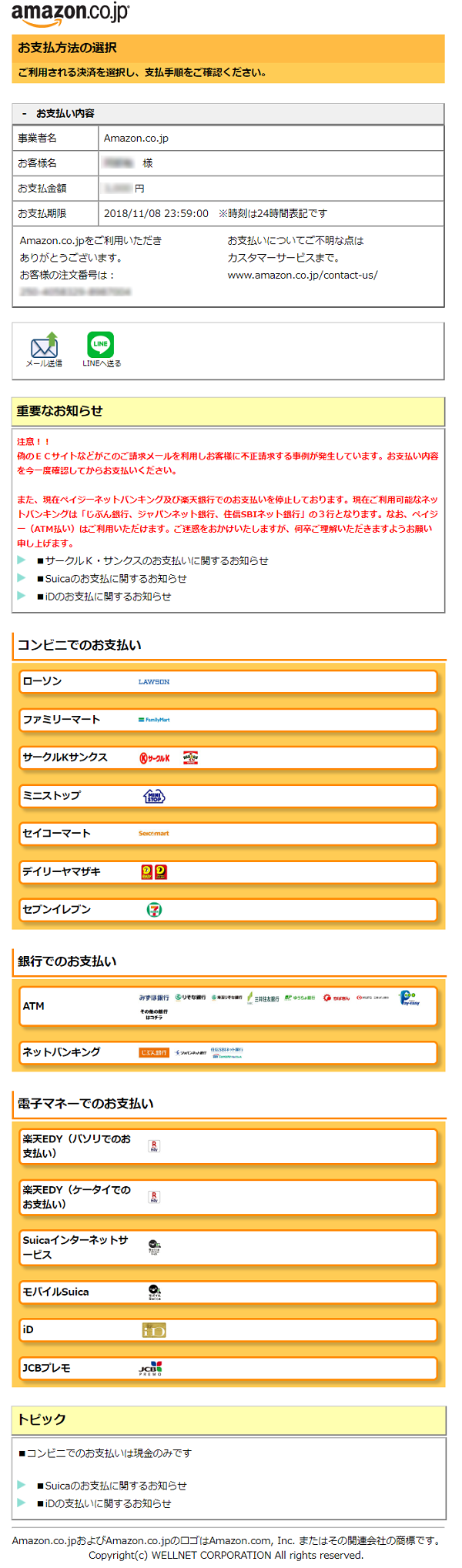
支払い方法を「楽天EDY(パソリでのお支払い)」にします。
パソリに楽天Edyのカードを乗せておけば、支払い画面が表示されるので支払いをします。
これで完了!!
以上が、RC-S380を使って、楽天スーパーポイントを楽天Edyに交換しアマゾンギフト券(チャージタイプ)を購入する大まかな流れになります。
途中、「NFCポートソフトウェアがインストールされてません」というエラーが出ましたが、再インストールしてもダメでその後、いったんIEを終了してからやってみたら、動きました。
ちょっと不安定なところがあるのかもしれません。
なので、次回また確認したいと思います。
あと、Suicaのチャージもやってみたいので、Suicaを無記名(現在の状態)から記名に変更してみたいと思ってます(*^o^*)。